Een van de minder bekende functies van de VLC Media Player is de mogelijkheid om media te converteren, te transcoderen en te rippen. De functie is ingebouwd in alle recente versies van VLC. Dus, waarom zou iemand media met VLC willen converteren of rippen? Een van de redenen is dat u geen andere software voor conversies hoeft te installeren. Als u VLC gebruikt voor het afspelen van media, kunt u deze net zo gemakkelijk gebruiken voor mediaconversies.
Sommige gebruikers vinden deze functie misschien zo leuk dat ze besluiten over te schakelen naar VLC als hun belangrijkste mediaspeler. Als u het nog niet hebt geïnstalleerd, kunt u het downloaden van de officiële website. VLC is compatibel met Windows-, Mac- en Linux-besturingssystemen en de conversie-opties moeten in alle versies beschikbaar zijn.
Start VLC en klik op Media> Convert / Save. U kunt ook op Ctrl-R drukken om het dialoogvenster te openen. Het scherm Bestand wordt gebruikt om mediabestanden toe te voegen die u wilt converteren. Klik op de knop Toevoegen en gebruik de bestandsbrowser om een mediabestand toe te voegen.
U kunt een ondertitelingsbestand toevoegen als u wilt of de instelling Meer opties tonen activeren om geavanceerde opties weer te geven die meestal niet hoeven te worden gewijzigd.

Een klik op Convert / Save opent de laatste stap van de configuratie. De doelmap en het conversieprofiel worden op dit scherm geselecteerd.
VLC wordt geleverd met een tiental profielen die de geselecteerde video naar een ander formaat converteren. Ondersteunde formaten zijn onder andere mp4, webm, ts en ogg. Er zijn ook opties beschikbaar om alleen de audiobron te converteren of aangepaste transcoderingsprofielen te maken.
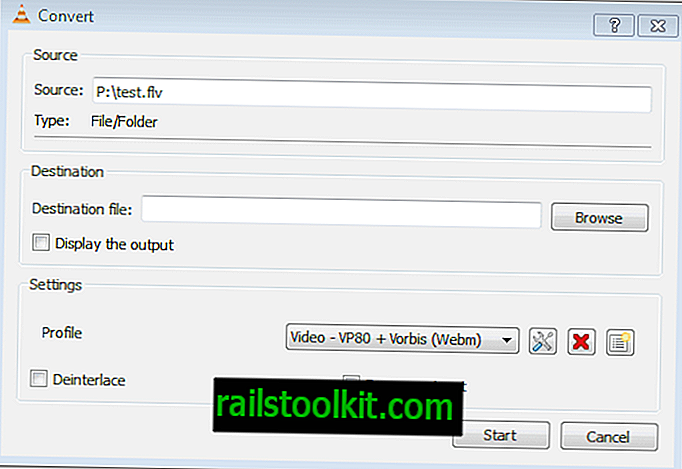
Een klik op de knop Nieuw profiel opent een configuratiescherm waar een nieuw videoconversieprofiel kan worden gemaakt.
Dit omvat geselecteerde een video- en audiocodec, inkapseling en ondertitels. Aanvullende video- en audiocodecs en inkapseling zijn hier beschikbaar voor selectie.
VLC verwerkt de geselecteerde media in het hoofdvenster van het programma. Dit wordt aangegeven door een streamingstatus en het snel vooruitspoelen van het geselecteerde videobestand.
En dat is alles wat er is. Het is handig om VLC te gebruiken om video's te converteren als het programma op het systeem is geïnstalleerd. De geavanceerde profielopties moeten geschikt zijn voor de meeste conversietaken.
Het lijkt erop dat het niet mogelijk is om meerdere video's tegelijk te converteren en ze op te slaan als afzonderlijke bestanden, althans niet in de GUI. Als je een manier weet om dat te doen, laat het me dan weten in de comments.













